Denne artikkelen ble produsert ved hjelp av maskinoversettelse.
Kontakt detaljvisning
På samme måte som deal-detaljvisning, inneholder kontaktens detaljvisning praktisk all informasjon relevant for personen eller organisasjonen din på ett sted.
Kontaktdetaljvisning
Ved første øyekast tilbyr kontaktdetaljvisningen mye informasjon, inkludert delen på høyre side der du kan:
- Skrive notater
- Opprette nye aktiviteter
- Foreta samtaler ved hjelp av et integrert telefonsystem
- Sende e-poster (med e-postsynkronisering)
- Last opp filer
- Opprette og knytte dokumenter (med Smart Docs)
Lær mer om Smart Docs
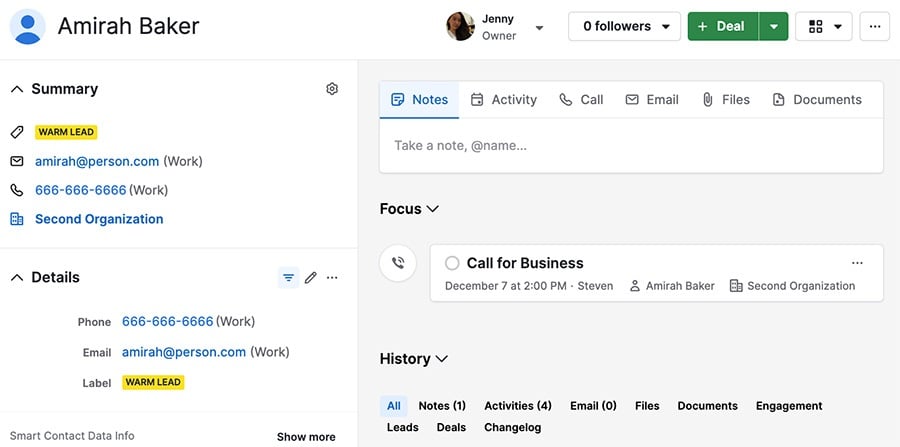
Sidefelt
Sidefeltet inneholder en mengde relevant informasjon, som kan deles inn i to seksjoner.
Generell data
Sidefeltet har flere seksjoner som tilbyr en generell oversikt over dataene til kontakten din.
- Oppsummering – har alltid de samme fire informasjonsdelene: etikett(er), e-postadresse, telefonnummer og tilknyttet organisasjon/person
- Detaljer – du kan velge hvilke tilgjengelige felter, både standard og tilpassede, som skal vises her
- Oversikt – viser aktivitetene opprettet for kontakten, samt hvilke brukere som har hatt interaksjon med den
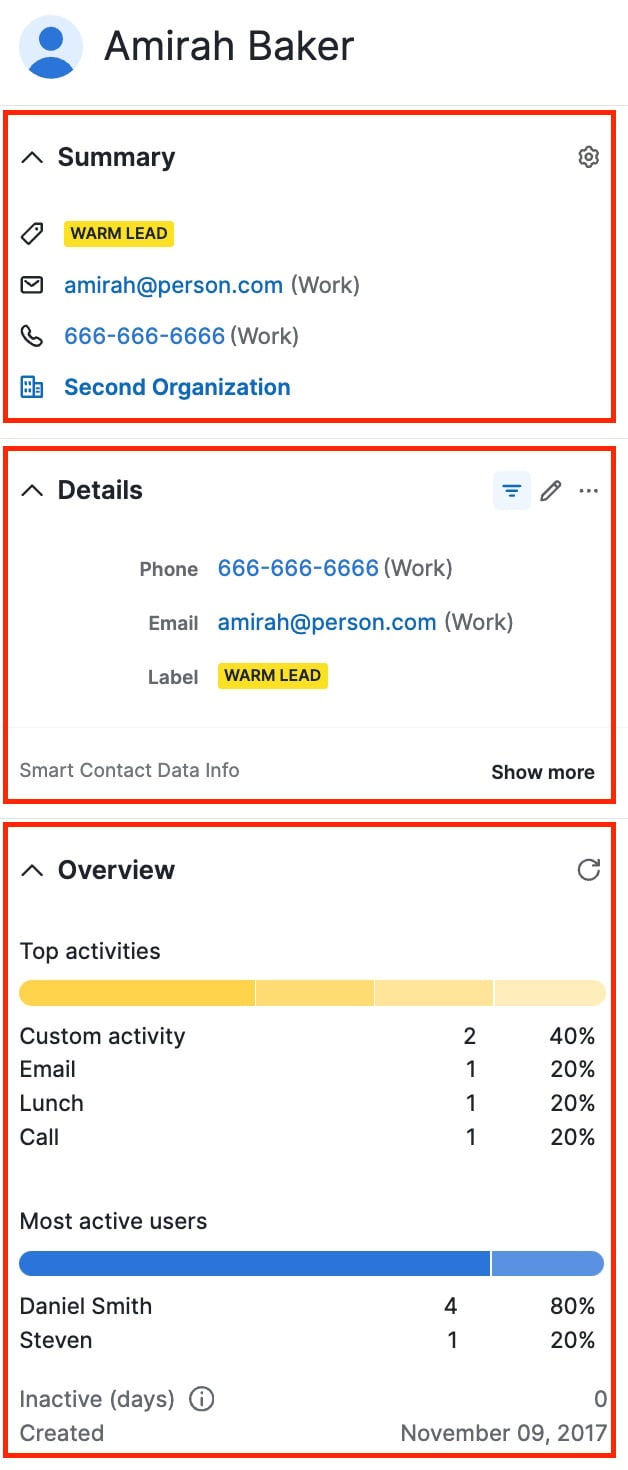
Tilknyttede elementer
Du kan også finne tilknyttede muligheter, avtaler, kontakter og prosjekter i sidefeltet ditt.
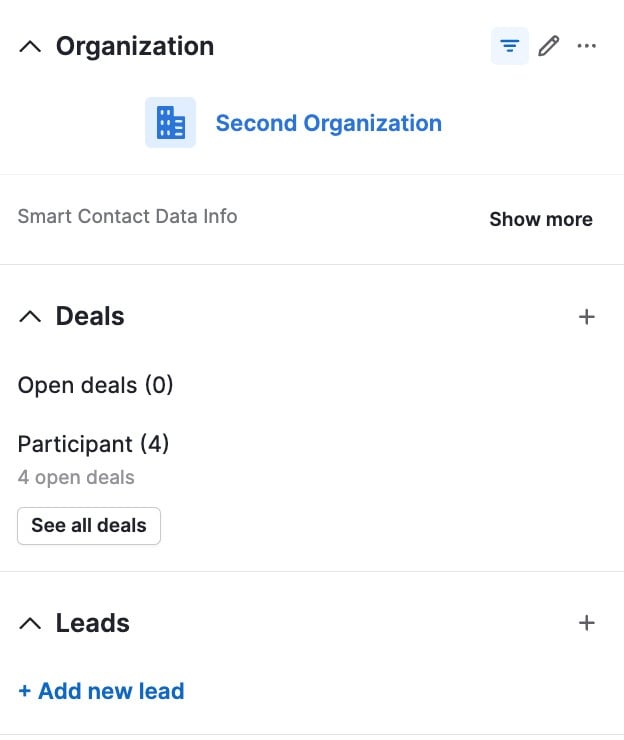
I tillegg finner du Smart BCC lenker, markedsføringsstatus og e-postkampanje data i sidefeltet ditt.
Administrere sidefeltet ditt
Det er to måter å endre synligheten eller rekkefølgen til sidefeltseksjonene dine på.
Du kan klikke på tannhjulikonet øverst til høyre på kontaktoppsummeringen.
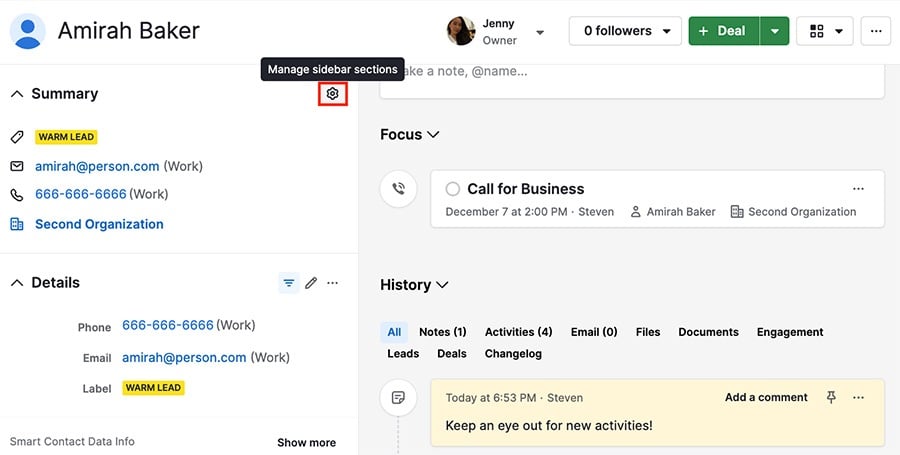
Endringslogg
Under Historikk for elementet ditt kan du velge Endringslogg.
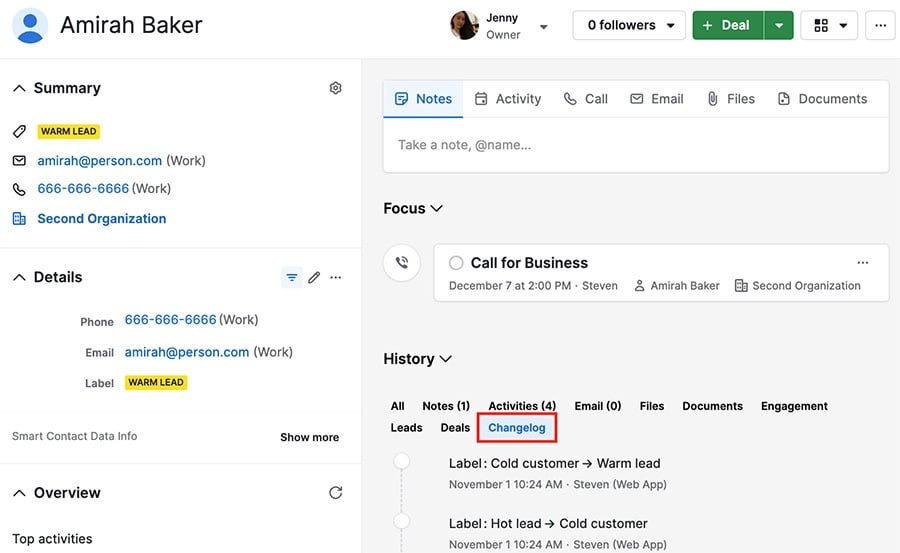
Dette gir deg en detaljert liste over oppdateringer som er gjort på kontakten din, inkludert når disse endringene ble gjort og av hvilken bruker.
Svevende kort
I detaljvisningen kan du sveve pekeren over visse elementer og se et kort med data for det elementet.
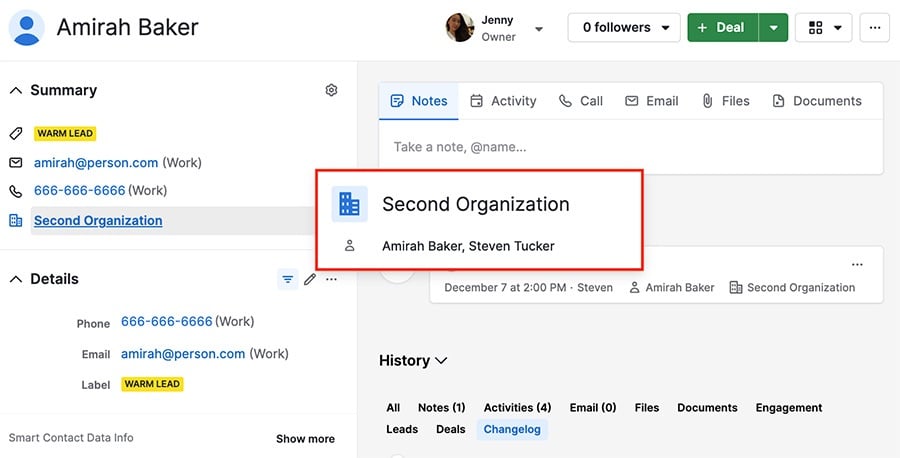
Følgere
Du kan legge til eller fjerne følgere fra en kontakt, inkludert deg selv, ved å bruke nedtrekksmenyen øverst til høyre på skjermen.
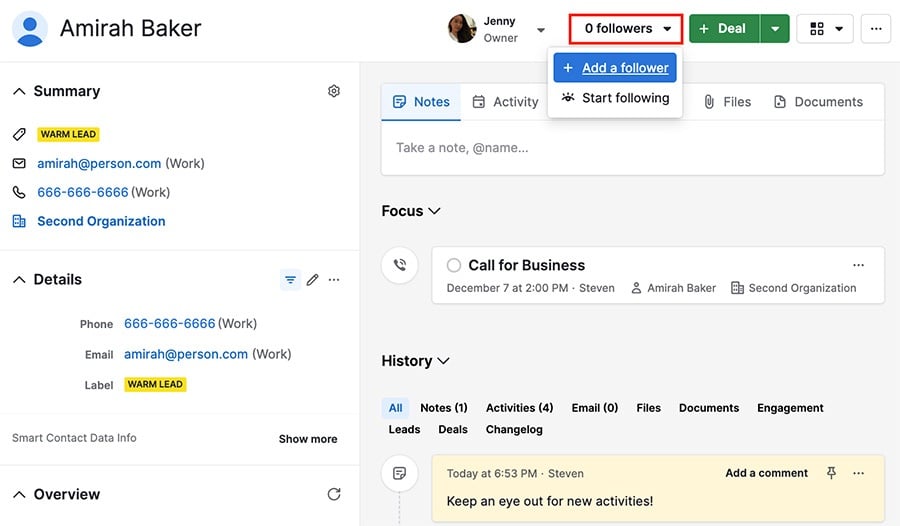
For å fjerne en følger, hold musen over navnet deres og klikk på søppelbøtten.
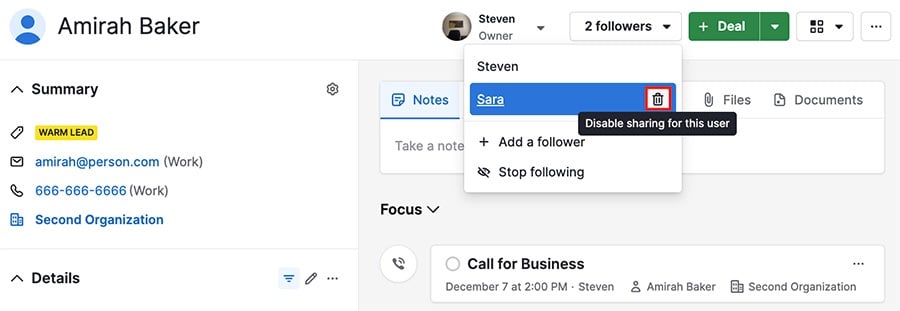
Fokus
Seksjonen Fokus sikrer at den viktigste informasjonen er synlig når du åpner kontaktene dine.
Her kan du finne kommende aktiviteter, samt e-postutkast og festede notater.
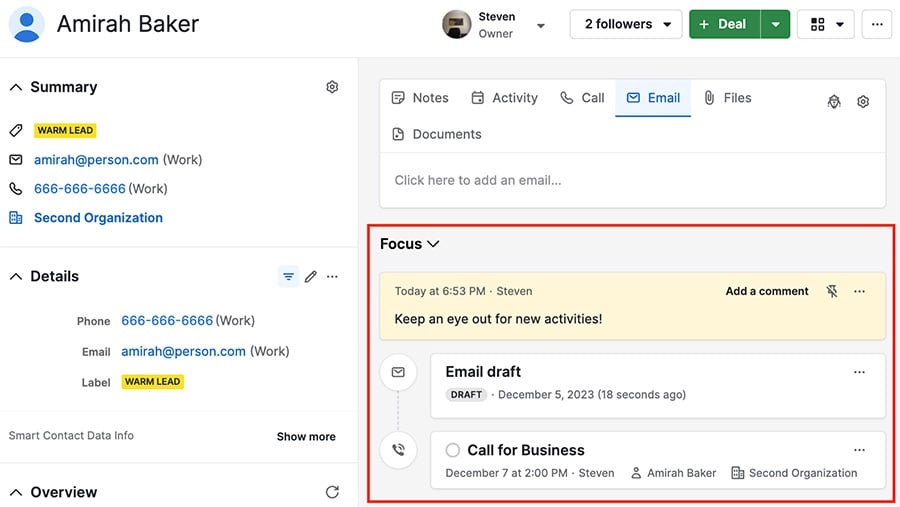
Du kan klikke på nedoverpilen ved siden av Fokus for å kollapse menyen og få rask tilgang til historikken din.
Historie
Denne delen inkluderer eventuelle oppdateringer som er gjort til en kontakt, og er delt inn i seksjoner for enkel filtrering.
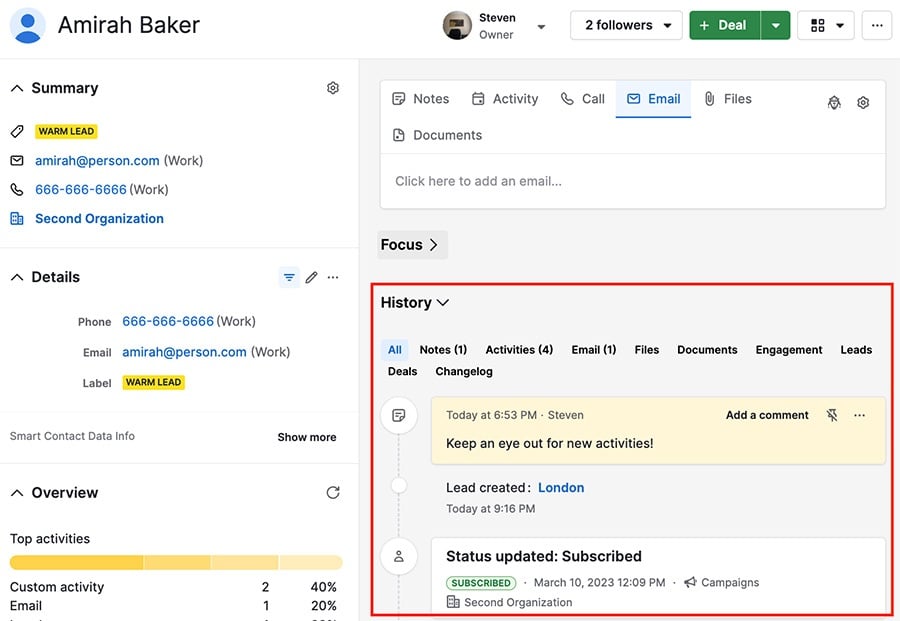
Var denne artikkelen nyttig?
Ja
Nei